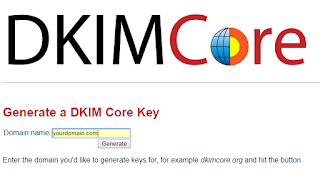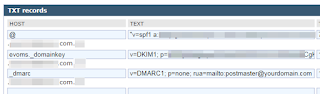DMARC
郵件伺服器的安全的關係
從郵件伺服器資安的角度來看,IT同事們都知道垃圾郵件是頭號敵人也是ㄧ場長期抗戰。防堵垃圾郵件的辦法有很多種。對於新進郵件,關鍵字過濾、灰名單、IP及網域名黑名單都是基本配備。對於外寄郵件,使用者電腦本身的防駭、密碼複雜度、暴力密碼防猜機制也都不得馬虎。
對方郵件伺服器退信或當作垃圾郵件
上面提到的都是我方可以努力的方向。那如何讓我方寄出的郵件不被退信或是被當作垃圾郵件? 這也是很重要的課題。首先,確認我方郵件伺服器的IP或是網域名是否有在Internet上面的黑名單。這些垃圾郵件黑名單的單位不外乎是Spamhaus或是DNSBL裡面的眾多小黑名單。如果有,不要遲疑,盡快按照該網站上面的說明做除名的動作。
Gmail 跟 Outlook.com/Office 365近年來評估垃圾郵件的趨勢
過去幾年來,Gmail 跟 Outlook.com 已經開始新進郵件來源的網域名做 SPF、DKIM、DMARC的檢查。同時,在其垃圾郵件規範中也明確的標示並提倡大家跟進去完成 SPF、DKIM、DMARC的建置。
SPF、DKIM、DMARC是什麼?
從反垃圾郵件機制上面來說,在自家郵件伺服器上面建置這三樣機制算是比較簡單、無須人力維護,卻有其一定效果的方法。如果大家不知道這些是什麼,可以去維基百科上面去了解一下DMARC,小編在這裡就不贅述了。當郵件抵達收件方的時候,其郵件伺服器會查詢對應網域的DNS紀錄。如果值跟條件都符合,郵件就會被收下。如果有些不符合,郵件則會被退回或是被放到垃圾信資料夾。
我如何知道我的郵件伺服器有沒有DMARC這些東西?
如果不確定是否已經設定這三個DNS紀錄,不用著急。可以去MXToolBox網站上面查詢:
有時候如果忘記這個網站,也沒有關係。只要Google一下dkim checker、dkim record、dkim validator、dkim test等等字串。也是可以找到替代方案做檢查。至於SPF或是DMARC的部分,也可以做類似的搜尋,只是把dkim換成spf或dmarc即可。
將這三個紀錄綁在一起一次做設定是有其原因的。因為要建置 Google 提倡的DMARC之前,必須先設定好 SPF 跟 DKIM。讓我們一個一個按照順序來做設定。以下的範例,我們會用Zoneedit 這個DNS代管服務商來做演示。
SPF
登入DNS代管服務之後,打開DNS紀錄並新增一筆SPF紀錄。如果沒有看到SPF紀錄,就新增TXT 紀錄。在 HOST部分,保持@的預設值。在 TEXT (值) 的區塊填入類似下面的設定值:
 |
| Zoneedit SPF record |
"v=spf1 a mx ip:123.123.123.123 ptr ~all"
上面的雙引號不是必須輸入的,因為有些DNS代管要你填,有些不用。在ip4:後面的IP是自家郵件伺服器的IP位址。由於SPF的官網目前無法訪問,其餘的參數部分可以參考SPF wiki上面的記載。
DKIM
使用EVO Mail Server設定DKIM有多簡單? 我們可以透過這個兩分鐘影片一探究竟
透過這個設定,能完全解決 "Gmail 無法驗證這封郵件是否確實來自.." 問題
首先,先確認自家郵件伺服器是否支援DKIM,如EVO Mail Server? 如果有支援,往下看。再來,要產生DKIM 需要的私密及公開金鑰有兩種方法。一種是從網路上面一些提供產生金鑰的網站。其缺點是產生的私密金鑰無法拿來與申請SSL憑證簽署的私密金鑰共用。
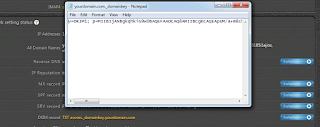 |
| EVO Mail Server DKIM generator |
- 當上面敘述的金鑰組拿到以後,登入DNS代管服務並且新增用於DKIM的TXT紀錄。
- 在HOST值輸入郵件伺服器提供的DKIM Selector參數。如果不清楚Selector是什麼,請找郵件伺服器經銷商。以EVO 郵件伺服器為例,它提供的Selector是evoms_domainkey。
- 在TEXT (參數) 部分,貼上先前準備好的DKIM公鑰。如果是EVO Mail Server,點擊摘要頁面中間網路組態區塊裡面的主要網域DKIM檢測右手邊的藍色解決方案。此時,會跳出一個notepad的視窗,把裡面全部的字串圈選起來並且copy起來貼到參數區塊。
都建置好以後,我們可以利用Gmail收一封從自家郵件服器寄過來的郵件來檢查SPF跟DKIM是否已經生效。先登入Gmail帳號,然後點開新進的測試郵件。點擊在右上角的三個點按鍵,從選單中選擇Show original。
 |
| Gmail - Show original |
DMARC
在確認經由上面的方法或是下圖所示的MXToolBox網站對SPF跟DKIM的檢查通過之後:
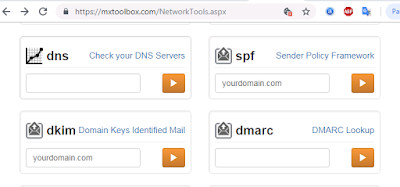 |
| Verify SPF and DKIM in MXToolBox |
我們可以繼續設定DMARC。
- 登入DNS代管服務並且新增用於DMARC的TXT紀錄。
- 在HOST值輸入_dmarc。
- 在TEXT (參數) 部分,可以參考DMARC官網對參數的詳細說明。範例如下:
v= DMARC1; p=none; rua=mailto:postmaster@yourdomain.com - 儲存設定之後,需要等幾小時讓DNS紀錄生效。然後我們可以利用MXToolBox做檢查。
- 日後,收件方的郵件伺服器會發送詳細或概要的DMARC報表給我們做參考。
 |
| MXToolBox check DMARC |